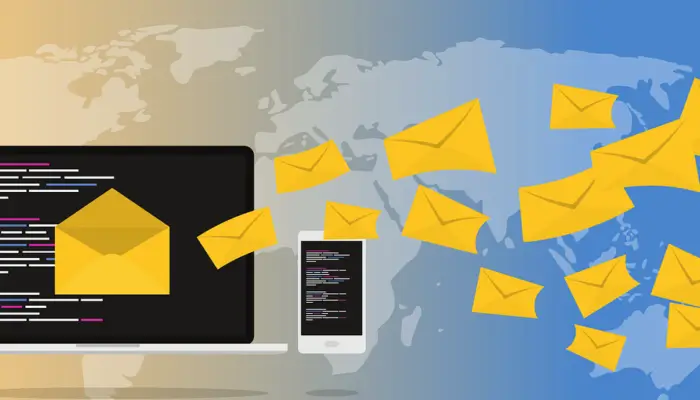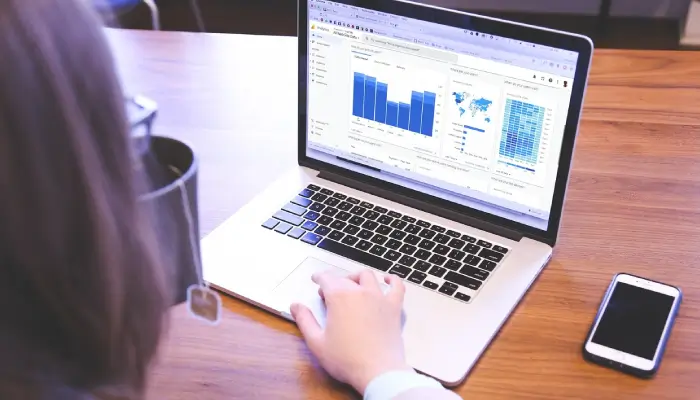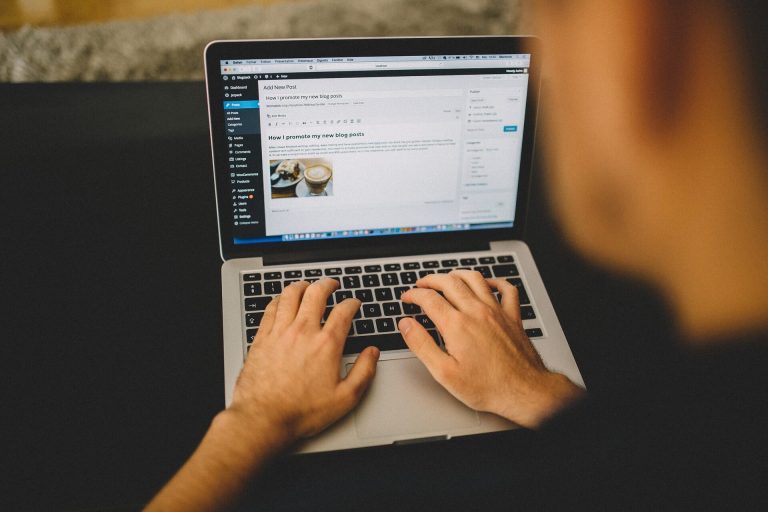Säker leverans av e-post i WordPress
WordPress använder som standard en e-postfunktion i PHP för att skicka e-post, vilket inte är helt vattentät leverans av utgående e-post. Varför? Shared Hosting är när flera webbplatser delar en stor server, många delade värdleverantörer har inte den funktionen korrekt konfigurerad eller inaktiverad för att undvika missbruk. Detta gör att det händer att WordPress-e-postmeddelanden inte levereras, framför allt levereras de inte säkert.
Lösningen är att din webbleverantörs konfiguration för SMTP eller använda en tredjeparts e-posttjänst för att skicka dina e-postmeddelanden säkert och över SMTP. Du kan använda tjänster som Mailgun, Google Apps for Work eller Sendgrid.
Använd ditt e-postkonto från din leverantör
De flesta webbhotell erbjuder e-posttjänster för varje domän, det betyder att du kan skapa ett e-postkonto som är detsamma som webbplatsens domännamn, oftast hur många du vill om utrymmet tillåter det.
Först skapar du ett e-postkonto via ditt kundkonto hos webbhotellet. För att göra detta måste du logga in på ditt värdkonto.
Därefter går du till CPanel, som är kontohanteringssystemet. Vissa värdleverantörer använder andra kontohanteringssystem.
Du måste sedan klicka på e-postkonton under e-postavsnittet. Det kommer då att finnas ett enkelt formulär som måste fyllas i med den information som krävs för att skapa e-postkontot.
Efter att ha gjort detta är du redo att använda ditt e-postkonto i WordPress. Men innan du gör det behöver du din SMTP-värd för din e-postadress och SMTP-port för säker inloggning. Du kan få denna information från din webbhotellleverantör. Denna information finns vanligtvis i supportavdelningen hos din leverantörs webbplats. Om den inte kan hittas kan du kontakta värdstödet för att begära informationen.
Använd din e-postadress i WordPress
Du måste nu installera och aktivera ett tillägg som exempelvis WP Mail SMTP. När tillägget har aktiverats ska du gå till Inställningar och sedan E-post för att konfigurera inställningarna för insticksprogrammet.
Först måste du ange e-postadressen som du just har skapat.
Därefter kan du lägga till ett från namn, som kommer att användas som avsändarnamn. Om du inte lägger till ett från namn kommer tillägget som att använda standard WordPress. I mitt fall skulle jag förmodligen skriva ”Mail från dandersson.nu” eller ”dandersson.nu” i detta fält.
Därefter måste du välja avsändaren. Du måste klicka på alternativet ’Annan SMTP’ och markera rutan bredvid ’Return Path’. Detta alternativ ställer in returvägen så att den matchar avsändaradressen. Om det inte är markerat förloras avvisade meddelanden och kvitton som inte levereras.
Efter detta måste SMTP-alternativ ställas in. Ange din SMTP-värd och port. Vanligtvis är SMTP-värden mail.dindomän.se och port 465 används ofta. Kontrollera denna information hos din leverantör.
Du måste också välja kryptering. De flesta leverantörer stöder både SSL och TLS.
Slå sedan på autentisering och ange ditt SMTP-användarnamn och lösenord.Klicka på knappen ”Spara inställningar” för att lagra alla ändringar du har gjort.
Testa SMTP-inställningar
Nu när WP Mail SMTP har konfigurerats för att skicka e-post bör det testas för att kontrollera att allt fungerar. Gå till insticksidan för insticksprogrammet och klicka på fliken ”E-posttest”.
Du måste ange en e-postadress där du vill få test-e-post. Detta kan eventuellt vara en personlig e-post, det måste bara vara en giltig e-postadress som du kan komma åt. Efter att ha fyllt i rutan klickar du på ”Skicka e-post” för att fortsätta.
WP Mail SMTP skickar e-postadressen ett e-postmeddelande med de inställningar som du har ställt in tidigare. Du ser ett framgångsmeddelande när det skickas framgångsrikt.
Säkerställa ditt e-postlösenord
Lösenordet som ställts in tidigare i avsnittet ”Använd din e-postadress i WordPress” i den här bloggen lagras som vanlig text. Det betyder att det inte är säkert. WP Mail SMTP-plugin-programmet har ett alternativ för att göra det säkert.
För att göra detta måste du lägga till lite kod i filen wp-config.php.
Först måste du ansluta till din webbplats med en FTP-klient eller ett File Manager-program i cPanel. När du har anslutit hittar du din wp-config.php-fil i rotmappen.
Du kan redigera detta med en vanlig textredigerare, t.ex. anteckningsblock eller textredigerare.
Hitta sedan raden som säger ’Det är allt, sluta redigera! Happy Blogging ’. Lägg sedan till den här koden precis ovanför den.
definiera ('WPMS_ON', true);
definiera ('WPMS_SMTP_PASS', 'ditt_lösenord');
Se till att ersätta ’ditt_lösenord’ med lösenordet du vill använda. Spara och ladda sedan upp din wp-config.php-fil tillbaka till servern. Du kan sedan besöka ditt WordPress-administrationsområde. Gå till Inställningar och sedan Wp Mail SMTP-sida. Du kommer då att kunna se att lösenordsfältet är inaktiverat.
Felsökning av WordPress-e-postfel
Den vanligaste orsaken till fel vid sändning av e-postmeddelanden med SMTP är att ha en felaktig SMTP-värd eller en port. Du måste se till att du anger rätt värd- och portinställningar. Du kan kontrollera dessa med ditt webbhotell. En annan orsak till fel är att välja fel krypteringsmetod. SSL är vanligtvis den som fungerar bäst i de flesta miljöer. Om inte, bör du kontakta ditt webbhotell om dina e-postmeddelanden inte levereras.